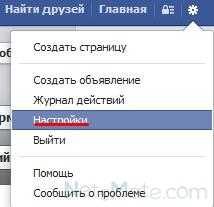Как пользоваться Фейсбуком на русском (правильно использовать)
Зарегистрировавшись в Фейсбуке, большинство новоиспеченных пользователей уверены, что дальше ничего сложного их не ждет – общайся, знакомься, играй, читай новости и свободно пользуйся всеми благами современных социальных сетей. Однако интерфейс сайта может сбить с толку и запутать начинающих юзеров. Поэтому данную статью посвятим полезной информации о том, как пользоваться соцсетью.
Разбираемся с основными разделами
Итак, вбив в адресной строке браузера facebook.com, вы автоматически попадаете на свою Главную страницу, представленную на русском языке. Иначе ее можно назвать Лентой новостей. Именно здесь публикуются обновления всех ваших Друзей, а также Страниц, на которые вы подписаны.
В самом верху Ленты расположено окно, предназначенное для написания и последующей публикации уже вашего поста. Напишите, о чем вы думаете, чем занимаетесь или чем вообще хотите поделиться, прикрепите по желанию фото или видео, нажав на соответствующую кнопку, а затем нажмите «Опубликовать» для размещения написанного поста.
Еще один важный раздел на Facebook – профиль пользователя, он же Хроника. Перейти в него можно, просто нажав на свое имя в шапке сайта.

Здесь можно увидеть все публикации, которые были вами сделаны, а также некоторая информация о вас: интересы, понравившиеся фильмы/исполнители/книги, место жительства, дата рождения. Использовать можно и шапку профиля, содержащую следующие разделы:
Информация – раздел, в котором содержатся указанные вами личные данные. Их можно отредактировать в любой момент.
Друзья – ваш контакт-лист на Фейсбук. Кроме людей, которые уже находятся в вашем списке Друзей, здесь можно увидеть пользователей, которые отправили вам запросы на добавление в Друзья, а также собственные запросы другим юзерам социальной сети.
Фото – уже из названия ясно, что раздел посвящен опубликованным вами фотографиям. Все разбито по фотоальбомам. Удобно, понятно и легко.
Еще – под этой надписью скрываются все остальные разделы: Видео, Места, Музыка, Фильмы, Группы, Отметки «Мне нравится» и т.д. Пользоваться ими приходится не так часто (а в большинстве случаев и вовсе никогда), поэтому они компактно спрятаны, чтобы не занимать много места на странице.

Теперь снова вернемся к основной шапке сайта. Кроме Профиля и Главной страницы, пользователям доступен раздел Найти друзей. Стоит отметить, что пользоваться фейсбуковским поиском не так удобно, как поиском во многих других соцсетях. Параметры поиска ограничены ФИО, местом учебы, работы и проживания, и этой информации обычно недостаточно. Однако руководство Facebook ничего не предпринимает в этом направлении, и пользователям приходится мириться с имеющимися возможностями.
В шапке сайта также вы можете увидеть 5 иконок. 3 из них обозначают уведомления:
– уведомления о новых запросах на добавление в Друзья;
– уведомления о новых сообщениях;
– все остальные уведомления, в т.ч. новые комментарии и «лайки».
Иконка позволит вам быстро изменить настройки конфиденциальности, а нажатие иконки «отправит» вас во все остальные настройки.
Научиться работать с Фейсбуком, на самом деле, проще, чем это может показаться при первых посещениях. Неделя общения в соцсети – и вы сможете правильно пользоваться всеми функциями: отправлять сообщения, писать новые посты и, возможно, даже откроете собственный паблик. Главное, не бояться ничего и смело изучать широкие возможности сайта. И конечно, соблюдать свод правил, установленных руководством. О них сейчас и поговорим.
Не нарушая внутренний «закон»
Наверняка вы наслышаны о строгости и принципиальности фейсбуковской системы. Пользователей блокируют часто, причем причины могут быть разными. Чтобы не стать «преступником» в социальной сети, нужно знать и соблюдать некоторые важные правила:
- Уважайте окружающих. Не оскорбляйте других участников соцсети, не ведите себя вызывающе. Аморальное и агрессивное поведение строго наказывается администрацией вплоть до полной блокировки аккаунта.
- Не распространяйте провокационную и запрещенную информацию. Пропаганда наркотиков, распространение порнографии и разжигание межнациональной розни – серьезные причины для окончательной и бесповоротной блокировки.
- Никакого спама. Рассылка несанкционированной рекламы, многочисленные запросы на добавление в Друзья незнакомых людей могут привести к ограничению ваших возможностей в Фейсбуке.
Если вы хотите использовать все функции самой популярной в мире социальной сети, просто следуйте вышеизложенным правилам, и неприятных ситуаций с ограничениями функций и полной блокировки вам удастся избежать.
socialochki.ru
Краткое руководство: как пользоваться «Фейсбуком»
Сложно представить современного интернет-пользователя, который не знает, что такое социальные сети. «ВКонтакте» и «Одноклассники» — это именно те сайты, на которых мы проводим большую часть своего времени. Но это далеко не весь перечень популярных социальных сетей. В зарубежных странах, например, все используют Facebook. И если вы хотите тоже испробовать его, но интерфейс вам кажется несколько сложным и непонятным, мы подскажем, как пользоваться «Фейсбуком». 
Facebook — это…
Давайте же для начала разберемся, что такое «Фейсбук». Это глобальная социальная сеть родом из Америки. Именно она является прородительницей известной в России и ближайших странах сети «ВКонтакте», которая появилась позже. А ее создатель, Павел Дуров, перенял идею у основателя «Фейсбука» — Марка Цукерберга.
Изобретен «Фейсбук» был в 2004 году обычным студентом Гарвардского университета. Как пользоваться «Фейсбуком», еще никто не знал. И сначала он служил средством общения между разными студентами этого, а позже и других университетов. И только после того, как «Фейсбук» стал пользоваться большой популярностью, было решено открыть его для всего мира. Произошло это в 2008 году. В это же время о том, как пользоваться «Фейсбуком», узнало и русскоговорящее население планеты.
Как зарегистироваться
Регистрация в социальной сети не занимает много времени и абсолютно бесплатна. Чтобы создать страницу в «Фейсбуке», достаточно иметь адрес работающей электронной почты и желательно — номер мобильного телефона.
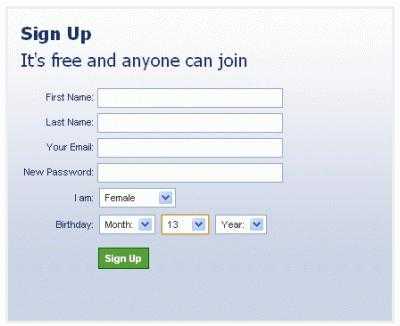 Для регистрации нужно зайти на главную страницу сайта, выбрать соответствующий раздел и достоверно заполнить представленные поля анкеты. Следует указать:
Для регистрации нужно зайти на главную страницу сайта, выбрать соответствующий раздел и достоверно заполнить представленные поля анкеты. Следует указать:
- имя и фамилию;
- адрес электронной почты;
- пароль;
- ваш пол;
- дату рождения.
После чего на почтовый ящик должно прийти специальное письмо. Нужно обязательно его открыть и подтвердить регистрацию. Все, с основной задачей вы справились. Теперь вы являетесь частью еще одной социальной сети.
Заполняем информацию о себе
Для того чтобы ваши друзья, знакомые, коллеги, одноклассники и родственники могли вас быстро найти, нужно внести информацию о себе наиболее полно и достоверно. Можно указать свое имя на русском и английском языках. Два варианта позволят быстрее находить вас в поиске. Информация о том, где вы учитесь или работаете, тоже важна, ведь благодаря этому вас сможет отыскать большая часть вашего окружения.
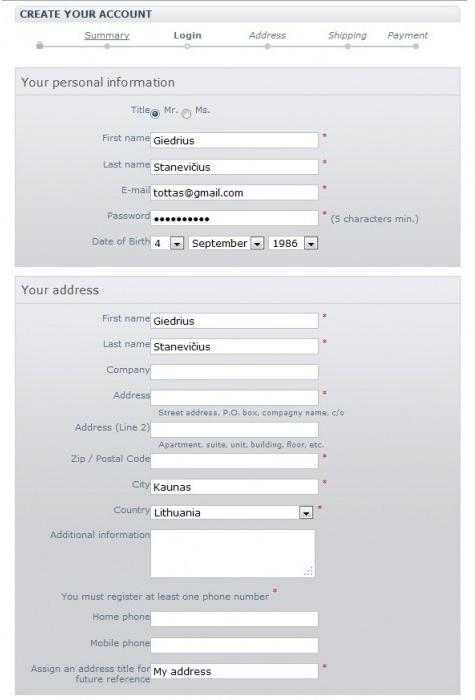 При правильном заполнении информации система автоматически отфильтрует пользователей и предложит вам добавить в друзья некоторых из них. Они отбираются по принципу схожести представленных данных: единого учебного заведения или места работы, а также по количеству общих друзей.
При правильном заполнении информации система автоматически отфильтрует пользователей и предложит вам добавить в друзья некоторых из них. Они отбираются по принципу схожести представленных данных: единого учебного заведения или места работы, а также по количеству общих друзей.
Одним из самых важных шагов является добавление аватарки. Именно по фотографии в первую очередь вас узнают и отличат от многочисленных однофамильцев.
Если вы хотите предоставить о себе как можно больше сведений, чтобы, например, найти новых товарищей по интересам или познакомиться с противоположным полом, это тоже можно легко сделать. Добавьте такие данные:
- место проживания;
- семейное положение;
- политические предпочтения;
- вероисповедание;
- любимые цитаты, фильмы и книги и т. д.
Как пользоваться
После того как вся информация в вашем профайле заполнена, можно переходить к эксплуатационной части и осваивать принцип действия данной социальной сети. Понять, как пользоваться «Фейсбуком», несложно. Со временем каждое действие отработается до автоматизма, и интерфейс станет до боли знакомым, вы будете ориентироваться с закрытыми глазами. Но если вы неопытный пользователь, вам нужно знать общий план действий.
Как написать сообщение в «Фейсбуке»:
- зайти во вкладку «Друзья» и из предложенного списка выбрать необходимого адресата;
- перейти на страницу человека, которому необходимо написать, и справа вверху (чуть ниже аватарки) нажать на «Сообщение»;
- в появившемся диалоговом окне можно написать все, что необходимо и нажать клавишу Enter для отправки.
 Еще одним важным аспектом, научиться которому необходимо, является приватность вашего профиля. Нужно зайти в настройки странички и выбрать графу приватности. Там, напротив необходимых элементов интерфейса (блок фотографий, друзей, видеозаписей и т. д.) нужно проставить галочки. И тогда данные разделы будут недоступны посторонним пользователям.
Еще одним важным аспектом, научиться которому необходимо, является приватность вашего профиля. Нужно зайти в настройки странички и выбрать графу приватности. Там, напротив необходимых элементов интерфейса (блок фотографий, друзей, видеозаписей и т. д.) нужно проставить галочки. И тогда данные разделы будут недоступны посторонним пользователям.
«Фейсбук» — глобальная интересная социальная сеть. Зарегистрироваться и освоиться в ней будет нелишним для каждого. И сделать это легко и просто.
fb.ru
Настройка Facebook для чайников: инструкция, возможности, секреты, правила
Настраиваем Фейсбук: добавляем имя пользователя, выбираем способ рассылки уведомлений, заходим в настройки конфиденциальности, в «Хроники и отметки». Узнаем о возможностях и правилах Фейсбука, учимся зачеркивать текст, скачиваем символы.
Новичкам часто бывает сложно разобраться во всех премудростях социальной сети. Представляем вам Фейсбук для чайников. Мы простым языком опишем важные моменты, с которыми приходится сталкиваться при работе в социальной сети. Для чайников необходимо объяснять все как можно более доступно, чтобы было понятно)
Вы первый день на сайте? Не переживайте, что у вас пока ничего не получается, а просто прочтите описание, изложенное ниже. После прочтения вам будет намного легче во всем разобраться. Эта инструкция для Facebook рекомендована для всех новичков. Ведь непросто бывает все понять самостоятельно. Инструкция для Фейсбука познакомит вас, в частности, с настройками страницы.
Но давайте перейдем ближе к делу. Многих новичков интересует, как настроить Facebook.
Настройки
- Заходим на сайт.
- Настройка Facebook будет осуществляться в разделе настроек. Нажимаем на шестеренку, которая находится вверху справа.
Нажимаем на шестеренку
- Как настроить? Прежде всего, нужно выбрать в меню пункт «Настройки». Теперь вы знаете, где в Фейсбуке настройки.

Нажимаем на настройки
- В общих настройках можно, например, задать имя пользователя. Нажимаем «Редактировать» напротив этой строки.
Редактируем
- В специальное окно вписываем имя.
Вводим имя
- Теперь вписываем пароль в окно, находящееся ниже.
Вводим пароль
- Нажимаем на кнопку «Сохранить изменения».
Сохраняем
- Переходим, например, в раздел «Безопасность».
Нажимаем на Безопасность
- Давайте настроим уведомления о входе. Нажимаем на кнопку «Редактировать» напротив этой строки.
Редактируем
- Теперь нужно выбрать способ уведомления. Выбираем электронную почту, ставим галочку.
Ставим галочку
- Нажимаем на кнопку «Сохранить изменения».
Сохраняем
Перейдем в настройки конфиденциальности.
- Нажимаем на строку «Конфиденциальность».
Жмем Конфиденциальность
- Нажимаем на ссылку «Редактировать» напротив строки «Кто может найти вас с помощью указанного вами адреса эл. почты?».
Редактируем
- Нажимаем на кнопку «Все».
Кликаем по выпадающему списку
- Выбираем «Друзья».
Выбираем только друзей
Настройки изменены.
Давайте зайдем в раздел
Хроника и отметки
- Для этого нажимаем кнопку «Редактировать» напротив строки «Кто может публиковать материалы в вашей хронике?».
Редактируем
- Нажимаем на кнопку «Друзья».
Нажимаем на выпадающий список
- Выбираем «Только я».
Выставляете нужные настройки
Теперь только вы сможете размещать материалы в хронике.
Возможности Фейсбука
Многих интересуют особые возможности Facebook. Поэтому о них обязательно следует упомянуть. Есть очень интересные возможности Фейсбука. Не все о них знают. Поэтому можно сказать, что это секреты Фейсбука. Вам будет проще и удобнее работать с сайтом, если вы будете осведомлены о них. Итак, перед вами некоторые секреты Фэйсбук.
Общее изменение документов сообщества
Не все знают, что вносить изменения в какой-либо документ могут все члены сообщества. Для этого нужно зайти на страницу сообщества и нажать на «Документы», а далее — на ссылку «Создать документ». Полученный документ смогут изменять все люди, состоящие в сообществе.
Позвать незарегистрированных людей на мероприятие
На мероприятие можно позвать людей, не зарегистрированных на сайте. Необходимо создать мероприятие, после чего в окно «Выбрать пользователей» вписать адрес человека, у которого нет аккаунта на сайте. Между адресами нужно ставить запятые. На почту этим людям придут письма с приглашением.
Увеличение шрифта
Возможно, вы хотите увеличить шрифт Фейсбука. В таком случае, просто переместите бегунок внизу страницы немного в правую сторону.
Перемещаем бегунок
Вот так можно увеличить шрифт Facebook. Все очень просто.
Зачеркнутый текст
Вы хотите написать зачеркнутый текст в Фейсбуке? Тогда перед каждой буквой вводите следующую комбинацию: ̶.
Символы для Фейсбука
Символы для Facebook представлены ниже. Здесь и сердечки, и смайлики, и звездочки. Эти символы для Фейсбука часто используются и вам точно понравятся.
Смайлики
ソ ッ ヅ ツ ゾ シ ジ ټ ت ン ッ ツ シ ン ㋛ ☺ ☹ ☻
Маркеры
✐ ✑ ✒ ✓ ✔ ✕ ✖ ✗ ✘ ✙ ✚ ✛ ✜ ✝ ✞ ✟ ✠ ✡ ✢ ✣ ✤ ✥ ✦ ✧
Рамочки
╡ ╬ ┼ │ ┤ ┘ ┌ ╡ ╢ ╖ ╕ ╪ ═ ╔ ╦ ╟ ╩ ╝ ╗ ║ ╚ ╣ ╔════╦══╗
Указатели
↔ ↕ ← ↖ ↑ ↗ → ↘ ↓ ↙« »↨⇦ ⇧ ⇨ ⇩⇐⇑ ⇒⇓ ⇔ ⇕ ⇖ ⇗ ⇘ ⇙⇚ ⇛⇜ ⇝⇄ ⇅ ⇆⇇ ⇈ ⇉ ⇊↺ ↻↰ ↱ ↲ ↳ ↴ ↵↶ ↷˿ ← ↑ → ↓➜ ➝ ➞ ➟ ➡ ➨➩ ➪ ➯ ➱➲⋖ ⋗⋘ ⋙⋚ ⋛ ⋜ ⋝≤ ≥ ≦ ≧ ≨ ≩ ≪ ≫ ≲ ≳
Различные сердца
♡ ♡ ♡ ❤ ❣ ღ ♥ l ﻉ√٥- Love
Карточные символы
♠ ♡ ♢ ♣ ♤ ♥ ♦ ♧
Снежинки
✰ ✱ ✲ ✳ ✴ ✵ ✶ ✷ ✸ ✹ ✺ ✻ ✼ ✽ ✾ ✿ ❀ ❁ ❂ ❃ ❄ ❅ ❆ ❇ ❈ ❉ ❊ ❋ ● ❍
Музыкальные обозначения
♩ ♪ ♫ ♬ ♭ ♮ ♯
Погодные значки
☀ ☁ ☂ ☃ ☼ ☽ ★ ☆ ☾ ✪ ✫ ✬ ✭ ✮ ✯ ✰
Зодиакальные символы
♈ ♉ ♊ ♋ ♌ ♍ ♎ ♏ ♐ ♑ ♒ ♓
Иконки
☢ ☣ ☭ ☯ ☮ ☣ ☤ ☬ ☫ ☪ ☨ ☦ ✡ 〄 ♨ ☸ ✙ ✞ 卐 ⌘ † ☥
Шахматные символы
♔ ♕ ♖ ♗ ♘ ♙ ♚ ♛ ♜ ♝ ♞ ♟ ▀▄ ▀▄ ▀▄ ▀▄▀ ▄▀▄▀▄
Алфавит латиницы
ⒶⒷⒸⒹⒺⒻⒼⒽⒾⒿⓀⓁⓂⓃⓄⓅⓆⓇⓈⓉⓊⓋⓌⓍⓎⓏⓐⓑⓒ ⓓⓔⓕⓖⓗⓘⓙⓚⓛⓜⓝⓞⓟⓠⓡⓢⓣⓤⓥⓦⓧⓨⓩ ⒜ ⒝ ⒞ ⒟ ⒠ ⒡ ⒢ ⒣ ⒤ ⒥ ⒦ ⒧ ⒨ ⒩ ⒪ ⒫ ⒬ ⒭ ⒮ ⒯ ⒰ ⒱ ⒲ ⒳ ⒴ ⒵
Символы в другую сторону
ʁ |o є q ıq q m m ц х ф ʎ ʟ ɔ d о н w v ʞ и є ж ё ǝ 6 L ʚ g ɐ
Иероглифы
牡 マ キ グ ナ ル フ 系 路 克 瑞 大 市 立 鎰 命 科 ャ マ 能 力 ϒ 人要 望 り 玉 宏 ¥ サ 丹 谷 Ѫ 灯 影 伝 鶐 〩 通 学 阪 は 妻 ス テ ィァ촕慎횇 عتبر رفيقة, أنا أنت يتلقّى تبحث ل, ويحافظ أنت يس
Другие буквы
ⓥⓚⓞⓃⓉⒶⓚⓉⒺ © ® ™ ʁ |o є q ıq q m m ц х ф ʎ ʟ ɔ d о н w v ʞ и є ж ё ǝ 6 L ʚ g ɐ Ŧ Џ ȋ þ Ђ Þ Ł ł ξ さ む Њ Ќ Ћ ђ іїі Ӓ
Буквы гречесского языка
Α α Β β Γ γ Δ δ Ε ε Ζ ζ Η η Θ θ Ι Ϊ ι ϊ Κ κ Λ λ Μ μ Ν ν Ξ ξ Ο ο Π π Ρ ρ Σ σ ς Τ τ Υ Ϋ υ ϋ Φ φ Χ χ Ψ ψ Ω ω
Из области точных наук
√ ∫ ∂ ∑ ∏ − ± × • ÷ ≈ ∝ ≡ ≠ ≤ ≥ ∈ ∩ ∪ ⊂ ⊃ ⊆ ⊇ ¬ ∧ ∨ ∃ ∀ ⇒ ⇔ ← → ↑ ↓ ↔ ° ′ ″ ∞ ‰ ∇ ∛ ∜ ∅ ‱ ➀ ➁ ➂ ➃ ➄ ➅ ➆ ➇ ➈ ➉ ➊ ➋ ➌ ➍ ➎ ➏ ➐ ➑ ➒ ➓ ❶ ❷ ❸ ❹ ❺ ❻ ❼ ❽ ❾ Ⅰ Ⅱ Ⅲ Ⅳ Ⅴ Ⅵ Ⅶ Ⅷ Ⅸ Ⅹ Ⅺ Ⅻ ⒑⒒⒓⒔⒕⒖⒗⒘⒙⒚⒛
Правила Фейсбука
Если вас интересуют правила Фейсбук, то они просты: не грубить пользователям при общении и не рассылать спам. Вести себя нужно подобающим образом. Это негласные правила Facebook, но о них должен знать каждый. Тогда на сайте будет всегда хорошая атмосфера.
Автор: Наталья Воронова
netsmate.com
Как пользоваться фейсбуком? | Сам себе веб-девелопер
Дорогие друзья, продолжаю своё знакомство с социальной сетью Facebook. Найти нормальной инструкции по её использованию мне не удалось. Приходится во всём разбираться методом «научного тыка». В этом посте я планирую собрать полученные знания о работе в социальной сети Facebook. Должен получиться фундаментальный мануал для новичков.

Сразу хочу уточнить, многое из изложенного является скорее предположением и не может быть констатацией факта. Другими словами, в посте я излагаю так, как сам это понимаю. Возможно, что совместными усилиями нам удастся уточнить и даже дополнить некоторые нюансы. Если с этим разобрались, приступим.
Пользовательский профиль
В Facebook существует множество вариантов аккаунтов: профиль, страница и группа — может и ещё что-то есть. Начнём с пользовательского профиля. Его вы можете «Добавить в друзья» и на него можно «Подписаться». При этом выбирается лишь один из этих вариантов. Дальше вы поймёте почему.
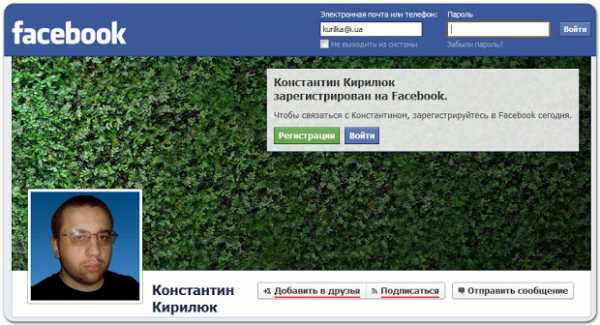
Добавить в друзья
Друзья
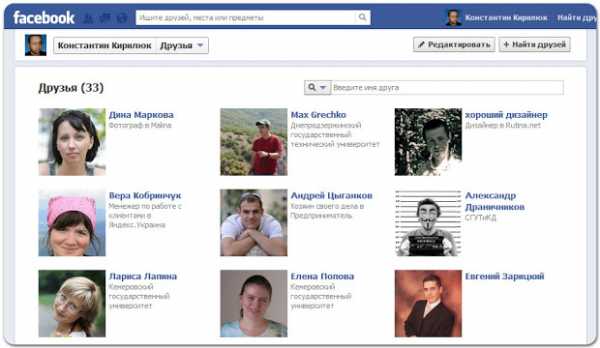
До тех пор пока пользователь не подтвердит дружбу с вами, вы не сможете видеть его статусы, фотографии и т. д. в своей ленте новостей. К слову, на Facebook существует, так называемый, лимит друзей. Если не ошибаюсь, это около 5 000. Так что не всегда можно добавить кого-то в друзья. Если нужно привлечь много пользователей лучше создать страницу или группу в Facebook. Лимитов нажатия кнопки «Мне нравится» не существует.
Сама же кнопка «Добавить в друзья» есть только на пользовательском профиле. Вкладка «Друзья» присутствует на странице каждого пользовательского профиля в обязательном порядке. Её нельзя переместить или удалить.
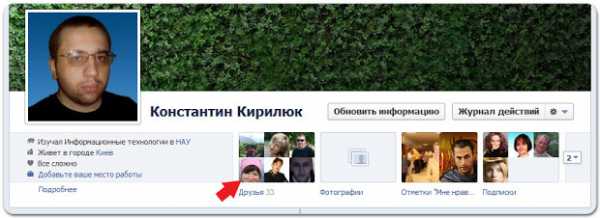
При этом вы можете добавить пользователя в друзья, но отказаться от подписки на его сообщения. Для этого вам надо зайти на страницу пользовательского профиля, навести курсор мыши на кнопку «Друзья» (она будет отмечена галочкой) и кликнуть пункт «Показать в Ленте новостей», тем самым, убрав соответствующую галочку.
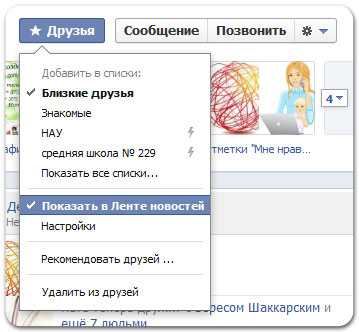
Следует отметить и то, что друзей можно рассортировать по группам. Это могут быть стандартные группы от «Ограниченные» до «Близкие друзья», а может быть и созданная вами группа друзей. Таким образом, вы сможете читать записи только соответствующей группы друзей.
Подмигнуть
Ещё одна интересная штука, которая работает только для друзей. Вы можете «Подмигнуть» своему другу. Это что-то вроде: «эй, привет». При этом пользователь получит соответствующее уведомление и сможет подмигнуть в ответ. Что-то вроде: «привет, рад тебя видеть».
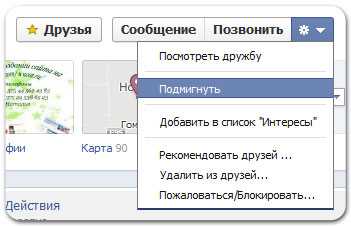
Насколько я понимаю, так можно перемигиваться до бесконечности, а все подмигивания будут отображаться на одноимённой странице до тех пор, пока вы их не удалите.
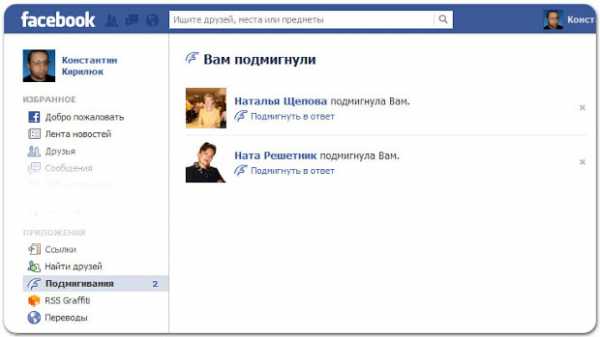
Подписаться
Здесь стоит разделять таких два понятия как «подписки» и «подписчики».
- Подписки — это список пользователи, на статусы, фотографии и т. д. которых вы подписались, нажав кнопку «Подписаться» на странице их профиля.
- Подписчики — это список пользователей, которые подписались на ваши статусы, фотографии и т. д., нажав кнопку «Подписаться» на странице вашего профиля.
Списки «Подписки» и «Подписчики» не имею никакого отношения к списку «Друзья». Для того чтобы подписаться на профиль пользователя не нужно добавлять его в друзья и ждать подтверждения дружбы. В тоже время, пользователь должен активировать саму функцию подписки, которая по умолчанию отключена.
Для того чтобы активировать функцию подписки кликните по иконке со стрелочкой вниз. Она находится в верхнем правом углу, на синей полоске меню. В открывшемся меню выберите пункт «Настройки аккаунта». На открывшейся странице, в левом меню, выберите пункт «Подписчики». На открывшейся странице «Настройки подписки» установите галочку «Разрешить подписку».

По умолчанию вкладки «Подписки» и «Подписчики», с циферкой, фотографиями пользователей или их количества, отсутствуют. Для того чтобы добавить вкладки «Подписки» и «Подписчики» раскройте список вкладок и кликните иконку плюсика (+) у пустой вкладки. В открывшемся списке выберите соответствующий пункт, тем самым, добавив вкладку в избранное.
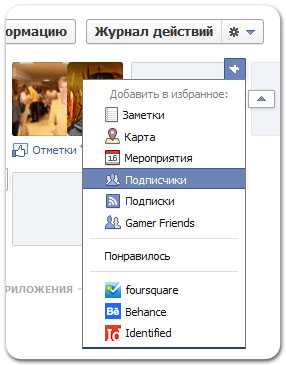
Страница Facebook
Страницы в Facebook это прекрасный инструмент поиска новых пользователей и общения с имеющейся аудиторией. Становление Facebook страницы длительный и кропотливый процесс, но он того стоит. Для того чтобы у страницы появился красивый адрес нужно набрать 25 отметок «Мне нравится», а для того чтобы стала доступна статистика 30. В отличии от профилей пользователей, где имеется лимит на количество друзей, количество отметок «Мне нравится» не ограничено. С этой функцией мы разберёмся подробней.
Мне нравится
На страницах Facebook доступна только кнопка «Мне нравится». По функционалу она очень похожа на кнопку «Добавить в друзья». Исключением является лишь то, что вам не нужно ждать какого-то подтверждения. Хотя, администратор страницы и может удалить вашу оценку.
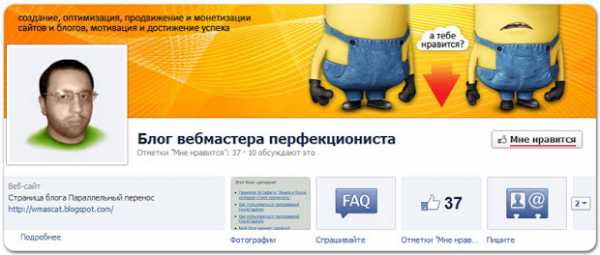
Также вам доступна возможность контроля показа сообщений опубликованных на странице в своей ленте новостей. Другими словами, вы можете зайти на страницу, навести курсор мыши на кнопку «Нравится» (она будет помечена галочкой) и выбрать в открывшемся меню пункт «Показать в ленте новостей».
Группа Facebook
Группы в Facebook можно отнести к закрытым сообществам. Они не могут быть проиндексированы поисковыми системами и просмотрены незарегистрированными пользователями Facebook. Функционал групп сильно урезан. Основным преимуществом группы является возможность рассылки уведомлений о публикуемых в группе новых материалах. При этом вы можете контролировать такую подписку через пункт «Уведомления».
Присоединиться к группе
Для того чтобы попасть в группу Facebook необходимо воспользоваться кнопкой «Присоединиться к группе» и дождаться утверждения. Следует отметить, что здесь всё зависит от настроек группы. В некоторых случаях добавление группы может осуществляться только её администратором(-ами), а иногда и участниками.
Послесловие
Как вы видите, я остановился лишь на основных моментах работы с Facebook, связанных с такими штуками как «Добавить в друзья», «Подписаться», «Мне нравится» и «Присоединиться к группе». На мой взгляд, это именно то, что позволит вам считаться продвинутым пользователем. Да что там, мне и самому было непросто разобраться в этих хитросплетениях. Более того, я не исключаю, что где-то мог допустить ошибку. Буду благодарен за уточнения. На этом у меня всё. Спасибо за внимание. Удачи!
Короткая ссылка: http://goo.gl/Gb9vwr
www.wmascat.ru
Как пользоваться фейсбуком
Каждая социальная сеть имеет свои особенности, функциональность и правила пользования. Фейсбук является одной их самых популярных сетей, которая дает большие возможности для общения, бизнеса и налаживания связей с друзьями со всего мира. Интерфейс Фейсбука чем-то похож на другую такую же известную сеть ВКонтакте. Кроме общения, здесь можно выставлять свои фотографии, обмениваться ими, читать новости, оставлять свои комментарии и участвовать в обсуждениях, вступать с группы по интересам и самому открывать группы, слушать музыку и играть в игры.
Как пользоваться фейсбук? И какие возможности он предлагает?
После регистрации в этой сети, определитесь с направлением одной темы своего аккаунта, чтобы привлечь к себе больше друзей по интересам и сделайте обложку, которая будет ей соответствовать.
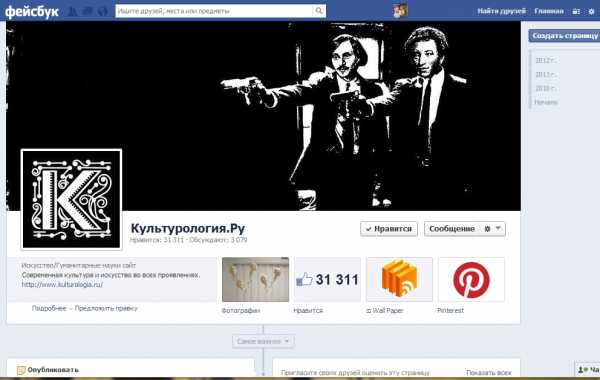
От выбора обложки зависит очень многое, ведь многие воспринимают увиденное в первую очередь визуально и такая обложка уже будет Вашим представлением.
Обычно считается, что в друзья добавляют уже своих знакомых, а на запрос о добавлении друзья незнакомого человека в Фейсбуке не всегда могут ответить взаимностью, но в таком случае Вы остаетесь подписчиком этого человека и его сообщения будете видеть в общей ленте на главной странице.
Итак, если Вы решили добавить кого-то в друзья, то заходите на его страницу и нажимайте на окошко «Добавить в друзья».
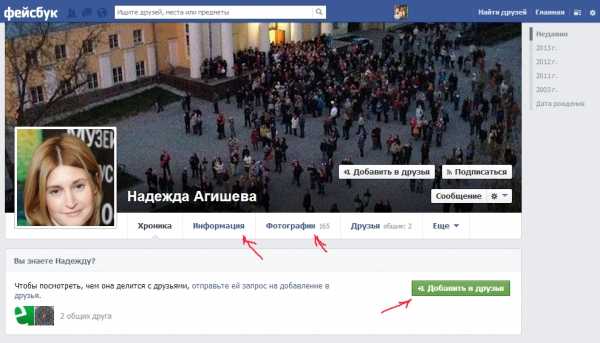
Тут же Вы можете просмотреть в разделе «Информация» данные, которые оставил о себе этот человек, и в разделе «Фотографии» все выставленные им картины и фото. Если аккаунт человека не имеет ограничений Вы можете отметить его сообщения нажав на надпись под ним «Нравится» или оставить свой комментарий и поделиться его сообщением в своей ленте.
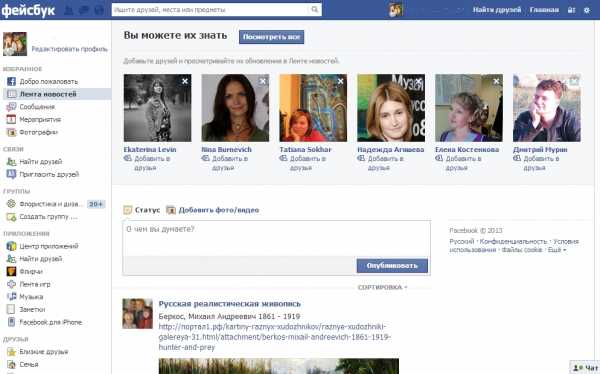
На сообщества оформляется подписка и нажав на их странице надпись «Нравится» Вы становитесь подписчиком на все его новости, которые будут Вам приходить. Переходим на главную страницу и смотрим какие возможности можно увидеть на ней, и конечно же обращаем внимание не левую панель.
Просмотрите все, что может Вас на ней заинтересовать. Начиная с надписи «Добро пожаловать», нажав на которую Вы перейдете на страницу где Вам также предложат найти новых своих друзей, которые есть в других социальных сетях, чтобы присоединиться к ним и здесь.
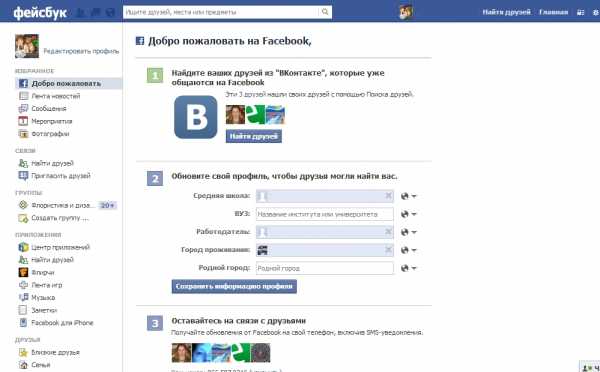
Лента новостей – это та же главная страница, на которой Вы можете смотреть сообщения своих друзей, подписки и оставлять свои сообщения и фото в окошке «О чем Вы думаете?» Напишите сообщение, при желании добавьте фото и нажмите внизу справа надпись «Опубликовать» и Ваше сообщение появиться в общей сети.
Ну и если вам эта операция покажется сложной, то в следующем видео все подробно расписано.
Дальше идут Найти друзей, Центр приложений с играми, Музыка, Заметки, Группы, Друзья, Страницы и Подписки.
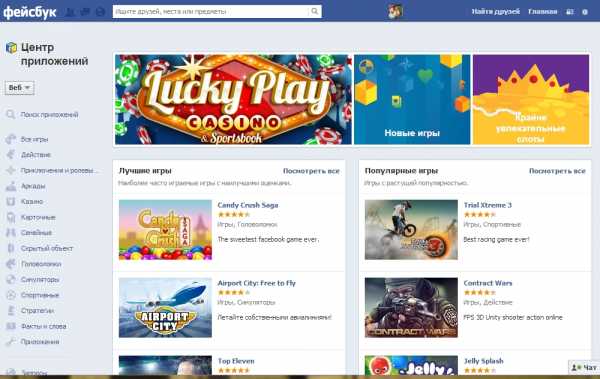
Если вам нравится пользоваться приложениями для Facebook, то помочь найти хорошие приложения вам поможет следующее видео.
Социальная сеть Фейсбук, в отличие от Одноклассников и ВКонтакте международная, а значит дает больше возможностей для общения с людьми всего земного шара.
Еще одни инструменты для общений можно увидеть сразу после логотипа «Фейсбук» с левой стороны вверху. Их всего три – Люди, Сообщения и Уведомления. В первой Вы можете подать заявку на добавление в друзья и в ней же получите и ответ, если Вас добавят. Во второй будет Ваша личная переписка и в третьей – Уведомления о различных мероприятиях.
Общайтесь, заявляйте о себе, делитесь своими фотографиями и ищите друзей по интересам и партнеров по бизнесу, знакомьтесь с новыми людьми, и узнавайте много нового. Все эти возможности Вам предоставляет социальная сеть «Фейсбук»!
anokalintik.ru
Краткое руководство: как пользоваться Фейсбуком
Сложно представить современного интернет-пользователя, который не знает, что такое социальные сети. «ВКонтакте» и «Одноклассники» — это именно те сайты, на которых мы проводим большую часть своего времени. Но это далеко не весь перечень популярных социальных сетей. В зарубежных странах, например, все используют Facebook. И если вы хотите тоже испробовать его, но интерфейс вам кажется несколько сложным и непонятным, мы подскажем, как пользоваться «Фейсбуком». 
Facebook — это…
Давайте же для начала разберемся, что такое «Фейсбук». Это глобальная социальная сеть родом из Америки. Именно она является прородительницей известной в России и ближайших странах сети «ВКонтакте», которая появилась позже. А ее создатель, Павел Дуров, перенял идею у основателя «Фейсбука» — Марка Цукерберга.
Изобретен «Фейсбук» был в 2004 году обычным студентом Гарвардского университета. Как пользоваться «Фейсбуком», еще никто не знал. И сначала он служил средством общения между разными студентами этого, а позже и других университетов. И только после того, как «Фейсбук» стал пользоваться большой популярностью, было решено открыть его для всего мира. Произошло это в 2008 году. В это же время о том, как пользоваться «Фейсбуком», узнало и русскоговорящее население планеты.
Как зарегистироваться
Регистрация в социальной сети не занимает много времени и абсолютно бесплатна. Чтобы создать страницу в «Фейсбуке», достаточно иметь адрес работающей электронной почты и желательно — номер мобильного телефона.
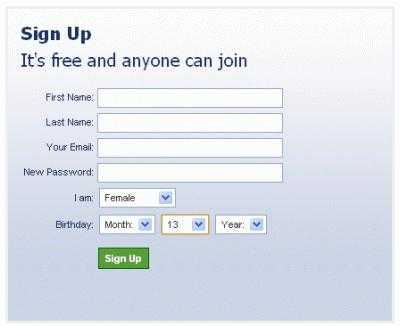 Для регистрации нужно зайти на главную страницу сайта, выбрать соответствующий раздел и достоверно заполнить представленные поля анкеты. Следует указать:
Для регистрации нужно зайти на главную страницу сайта, выбрать соответствующий раздел и достоверно заполнить представленные поля анкеты. Следует указать:
- имя и фамилию;
- адрес электронной почты;
- пароль;
- ваш пол;
- дату рождения.
После чего на почтовый ящик должно прийти специальное письмо. Нужно обязательно его открыть и подтвердить регистрацию. Все, с основной задачей вы справились. Теперь вы являетесь частью еще одной социальной сети.
Заполняем информацию о себе
Для того чтобы ваши друзья, знакомые, коллеги, одноклассники и родственники могли вас быстро найти, нужно внести информацию о себе наиболее полно и достоверно. Можно указать свое имя на русском и английском языках. Два варианта позволят быстрее находить вас в поиске. Информация о том, где вы учитесь или работаете, тоже важна, ведь благодаря этому вас сможет отыскать большая часть вашего окружения.
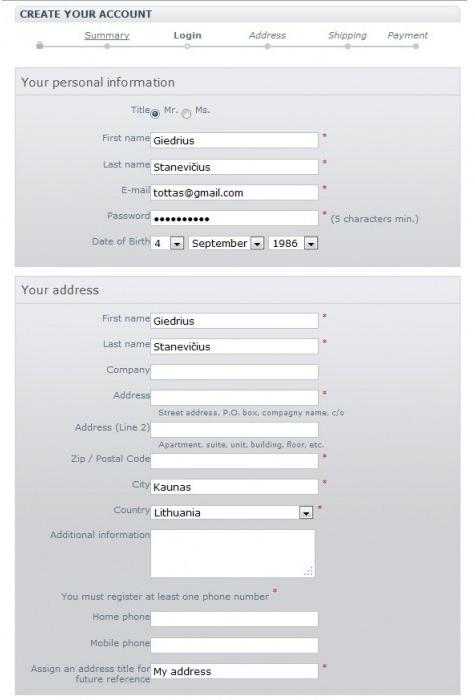 При правильном заполнении информации система автоматически отфильтрует пользователей и предложит вам добавить в друзья некоторых из них. Они отбираются по принципу схожести представленных данных: единого учебного заведения или места работы, а также по количеству общих друзей.
При правильном заполнении информации система автоматически отфильтрует пользователей и предложит вам добавить в друзья некоторых из них. Они отбираются по принципу схожести представленных данных: единого учебного заведения или места работы, а также по количеству общих друзей.
Одним из самых важных шагов является добавление аватарки. Именно по фотографии в первую очередь вас узнают и отличат от многочисленных однофамильцев.
Если вы хотите предоставить о себе как можно больше сведений, чтобы, например, найти новых товарищей по интересам или познакомиться с противоположным полом, это тоже можно легко сделать. Добавьте такие данные:
- место проживания;
- семейное положение;
- политические предпочтения;
- вероисповедание;
- любимые цитаты, фильмы и книги и т. д.
Как пользоваться
После того как вся информация в вашем профайле заполнена, можно переходить к эксплуатационной части и осваивать принцип действия данной социальной сети. Понять, как пользоваться «Фейсбуком», несложно. Со временем каждое действие отработается до автоматизма, и интерфейс станет до боли знакомым, вы будете ориентироваться с закрытыми глазами. Но если вы неопытный пользователь, вам нужно знать общий план действий.
Как написать сообщение в «Фейсбуке»:
- зайти во вкладку «Друзья» и из предложенного списка выбрать необходимого адресата;
- перейти на страницу человека, которому необходимо написать, и справа вверху (чуть ниже аватарки) нажать на «Сообщение»;
- в появившемся диалоговом окне можно написать все, что необходимо и нажать клавишу Enter для отправки.
 Еще одним важным аспектом, научиться которому необходимо, является приватность вашего профиля. Нужно зайти в настройки странички и выбрать графу приватности. Там, напротив необходимых элементов интерфейса (блок фотографий, друзей, видеозаписей и т. д.) нужно проставить галочки. И тогда данные разделы будут недоступны посторонним пользователям.
Еще одним важным аспектом, научиться которому необходимо, является приватность вашего профиля. Нужно зайти в настройки странички и выбрать графу приватности. Там, напротив необходимых элементов интерфейса (блок фотографий, друзей, видеозаписей и т. д.) нужно проставить галочки. И тогда данные разделы будут недоступны посторонним пользователям.
«Фейсбук» — глобальная интересная социальная сеть. Зарегистрироваться и освоиться в ней будет нелишним для каждого. И сделать это легко и просто.
autogear.ru
Как пользоваться фейсбуком? / Как сэкономить
Роберт Скобл, один из ведущих технологических блогеров планеты, создал очень полезную шпаргалку, которая сделает пользование Фейсбуком удобным даже для новичка.Публикую перевод этой шпаргалки, сделанный блогом Lifter.
 1. Поделитесь тремя постами других людей о том, что вам интересно. Если это фотки чьих-то детей, у вас в ленте станет больше детских фото. Если это посты о технологиях — в ленте будет больше технологий. И так далее.
1. Поделитесь тремя постами других людей о том, что вам интересно. Если это фотки чьих-то детей, у вас в ленте станет больше детских фото. Если это посты о технологиях — в ленте будет больше технологий. И так далее.2. Напишите пять оригинальных постов на одну тему. В вашей ленте сразу станет больше информации именно об этой теме!
3. Следите, чтобы ваши биографические данные были актуальны и открыты для всех. Так вашим друзьям и коллегам будет проще найти вас.
4. Рассортируйте всех френдов по спискам «близких друзей» и «знакомых». Тогда вы будете видеть в ленте гораздо больше интересного и гораздо меньше шлака!
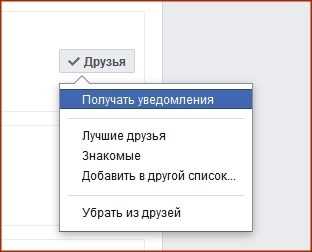
5. Расфрендите тех, кто никогда ничего не постит и не комментирует. Вот увидите — ваши посты станут больше читать! Как так? А вот как: сначала фейсбук наугад показывает ваши посты нескольким людям, а потом по их реакции (лайки и комменты) судит о том, насколько это может быть интересно другим. Если реакции нет, фейсбук считает вашу запись неинтересной!
6. Не забывайте лайкать, комментировать и шарить посты других людей. Это помогает фейсбуку подобрать для вас актуальный контент в ленте.
7. Скрывайте то, что вам неинтересно. В каждом посте в правом верхнем углу есть вариант «Скрыть публикацию». Тогда вы будете реже видеть нежелательные записи.
8. Раз в месяц проверяйте все свои настройки и следите, чтобы они не менялись. В мобильных приложениях настройки часто слетают при удалении и переустановке.
9. Включите разные настройки безопасности типа подтверждения входа на телефон. Тогда вас вряд ли смогут взломать.
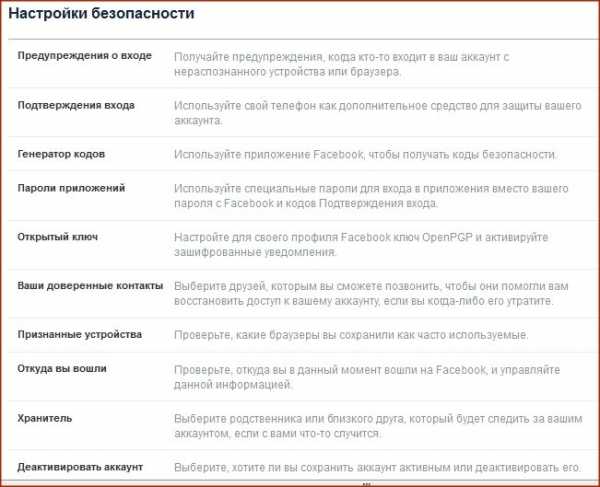
10. Не позволяйте никому вывешивать ничего у вас в хронике без разрешения. Обычно это спам.
11. Большая часть контента до вас не доходит. Хотите видеть больше информации от конкретных людей? Создайте для них отдельный список! Список будет отображаться на панели слева, и, выбрав его, вы сможете отслеживать все публикации интересующих вас людей.
12. Отключите лишние настройки приватности. В частности, позвольте людям не добавляться в вам друзья, а подписываться на вас. Затем начните вывешивать публичные посты. Вот увидите: ваша аудитория резко возрастёт!
13. Отключите отображение в ленте людей, которые постят слишком много мусора. Даже если это ваши настоящие друзья и родственники. Можете засунуть их в список (как сказано выше), чтобы всегда была возможность проверить, что они пишут, но в обычные дни ваша лента будет гораздо чище.
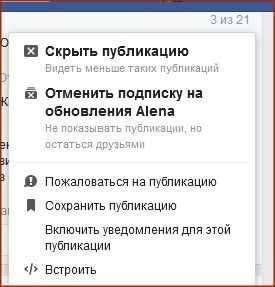
14. Минимум раз в месяц проверяйте страничку событий. Отклоняйте приглашения, которые вас не интересуют, и принимайте все остальные. Это повышает популярность соответствующих событий в сети.
15. Если вы хотите подружиться, у вас должно быть минимум 10 открытых постов. Желательно содержательных и собственноручно написанных. Если у вас в хронике одни селфи и перепосты — не удивляйтесь, что никто не отвечает на ваши запросы на добавление в друзья.
16. Список разных функций на левой панели можно перенастроить на свой вкус. Возле каждой строчки есть маленькая шестерёнка — кликните на неё, чтобы открыть настройки.
17. Старайтесь делать посты прямо в фейсбуке, а не через сторонние приложения типа Твиттера. Это делает их гораздо более видимыми!
kaksekonomit.com